取消添加页眉页脚 删除Word文档中的页眉和页脚的步骤
更新时间:2024-02-14 16:08:14作者:yang
在日常工作和学习中,我们经常需要编辑和整理各种文档,其中Word文档应用广泛,在编辑Word文档的过程中,我们有时候会遇到需要取消或删除页眉页脚的情况。如何快速地完成这项任务呢?下面将介绍一些简单的步骤来帮助大家取消添加页眉页脚,轻松地删除Word文档中的页眉和页脚。通过掌握这些技巧,我们可以更高效地处理文档,提高工作效率。
方法如下:
1.首先,打开一个Word文档,可以看到里面具有页眉和页脚。
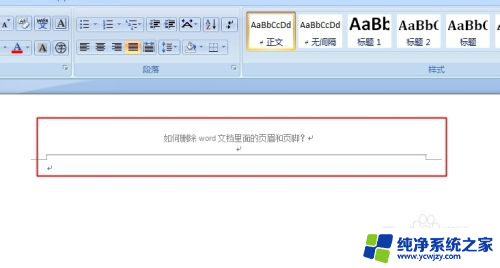
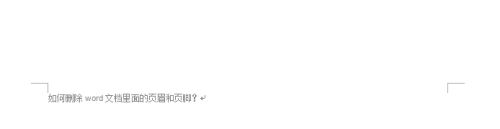
2.在插入中找到“页眉”和“页脚”两个图标。
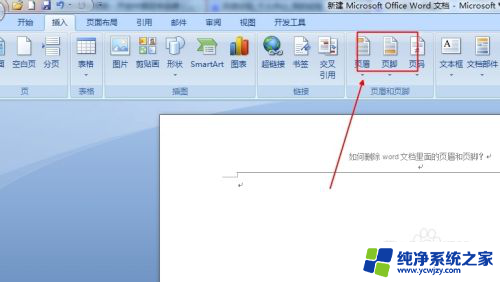
3.单击打开页眉图标,在最下面能够看到“删除页眉”单击。页眉即可删除。
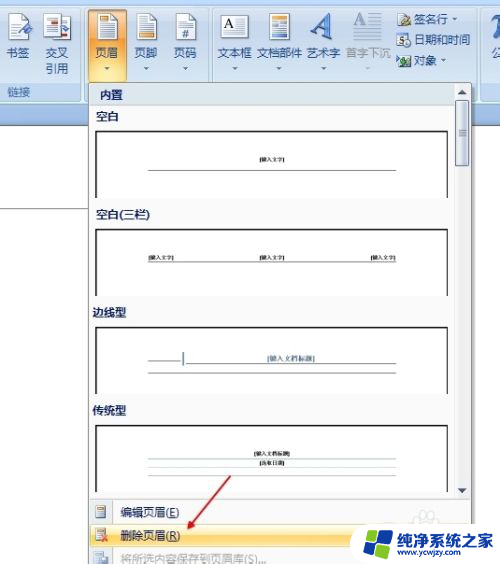
4.单击打开页眉图标,在最下面能够看到“删除页脚”单击。页脚即可删除。
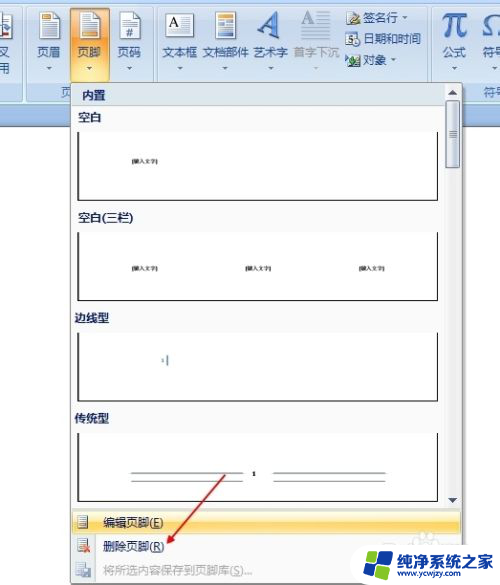
5.不过上面删除的只是页眉和页脚里面的文字,有些页眉和页脚里面不仅仅是有文字。还有横线,这时候就需要在文档中双击横线处,然后可以在上面偏右方能看到删除页眉,单击删除,横线即可消失。
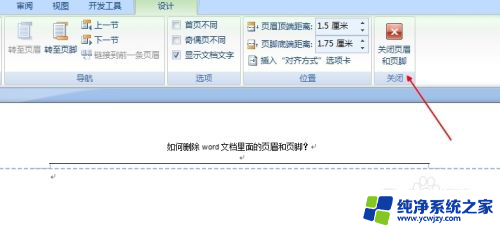
以上就是取消添加页眉页脚的全部内容,如果有任何疑问,请按照以上小编的方法进行操作,希望这些方法能够对大家有所帮助。
取消添加页眉页脚 删除Word文档中的页眉和页脚的步骤相关教程
- 怎么删除word页眉页脚 word文档如何删除页眉页脚
- word怎么删除全部页眉 Word文档怎样一次性删除所有页眉页脚
- word如何去掉页眉页脚格式 如何将Word文档中的页眉删除
- wps怎么样删除页脚和页眉 wps怎么删除页脚和页眉
- wps打印页眉和页脚 wps打印加页眉页脚的步骤
- 如何在文档中添加页眉和页脚 如何在word文档中编辑页眉和页脚
- wps如何添加页脚页码 WPS中如何添加页眉页码页脚
- wps页眉页脚怎么删掉 wps怎么删除页眉页脚
- 怎么取消添加页眉页脚
- 页眉咋删除 删除Word文档中的页眉步骤
- 如何删除桌面上的小艺建议
- 为什么连接不上airpods
- 小米平板怎么连接电容笔
- 如何看电脑是百兆网卡还是千兆网卡
- 省电模式关闭
- 电脑右下角字体图标不见了
电脑教程推荐
win10系统推荐